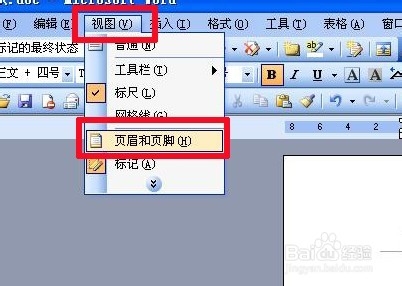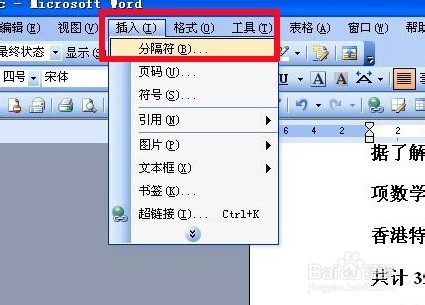1、首先打开文档,在【视图】下选择【页眉和页脚】
2、在光标闪动处输入页眉的内容,并【居中对齐】
3、用鼠标点击第一页最后一个字符,点击菜单栏的【插入】,选择【分隔符】
4、在弹出的的窗口中选择【分节符类型】下的【下一页】,点击确定
5、在第二页选择【视图】下的【页眉和页脚】,在光标闪动处输入内容,然后点击如下图所示的【连接到前一个】按钮,将其关闭
6、关闭页眉页脚后,看看打印预览,会发现第一页页眉为第一章,第二页页眉为第二章,同理可以设置第三页为第三章等等。
7、在目前书籍排版时,为了方便读者,可以在第一章的页码范围内将页眉设置为第一章,在第二章页码范围内将页眉设置为第二章,还可以使用页眉页脚的奇偶页不同将偶数页设置为相同的如书籍的名称,这也是目前书籍排版中最常用的方式